간단한 크롬(Chrome) 팁
크롬 브라우저 많이 사용하나요? 오늘은 크롬 브라우저 사용자를 위한 '간단한 크롬(Chrome) 팁'에 대한 내용을 포스팅하도록 하겠습니다.
1. '위험 파일을 차단했습니다' → 끄기
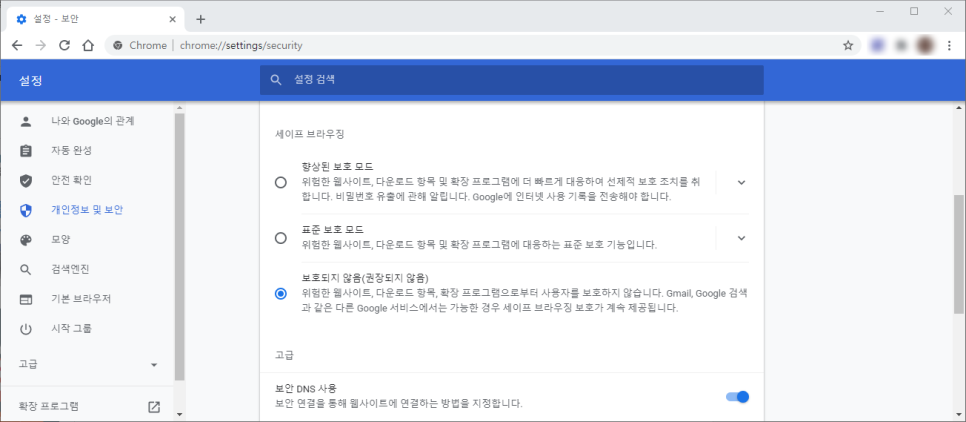
크롬 검색창에 chrome://settings/security를 입력해 크롬의 보안 설정 페이지에 들어갑니다. 여기서 세이프 브라우징을 보호되지 않음으로 선택합니다.
2. 구형 그래픽카드로 유튜브 고화질 시청 - enhaned-h264ify
다음 크롬 웹 스토어에서 확장 프로그램을 다운로드할 수 있습니다.
https://chrome.google.com/webstore/category/extensions
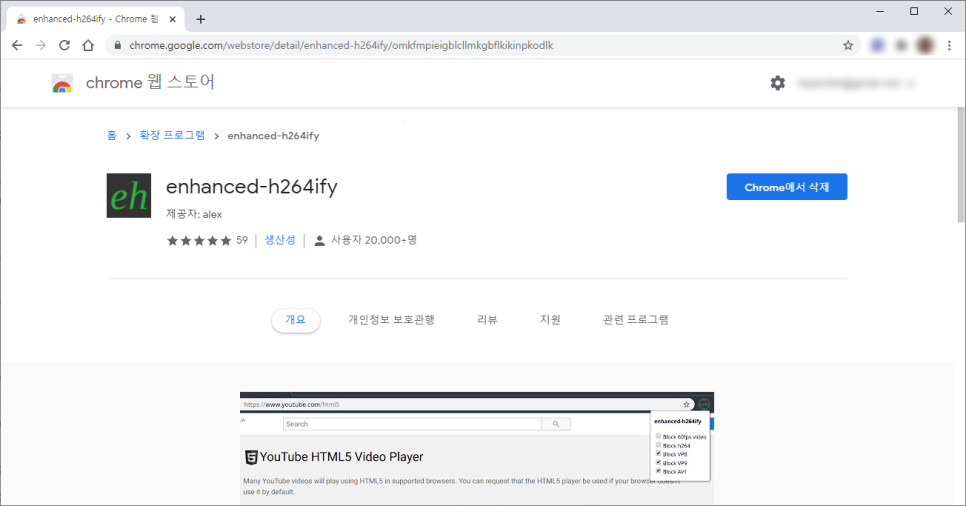
enhaned-h264ify는 구형 그래픽카드에서 유튜브를 고화질로 시청 가능하도록 해줍니다. 유튜브에서 사용하는 VP8, VP9 코덱은 GT1030 이후 계열부터 지원하기 때문에 이전 그래픽카드는 가속할 수 없습니다. 이 확장 프로그램을 설치하면 강제로 H264 코덱을 설치해 GPU와 함께 가속하게 됩니다. H264는 13년 전 그래픽카드도 지원했기 때문에 정말 구형이 아니라면 대부분 지원합니다. enhaned-h264ify 검색 후 설치하고 다음과 같이 세팅하면 됩니다.
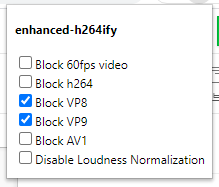
★ Block 60fps video → H264, 60 프레임에서도 버벅대는 경우 체크
★ Block VP8, Block BP9 → 무조건 체크
3. Software Reporter Tool 제거로 CPU 점유율 문제 해결
해당 내용은 이전해 포스팅한 게 있어 방법은 그것으로 대체합니다.
https://www.gratolabv2.com/archive/25487
4. 메모리 최적화
메모리와 VRAM 과정을 생략해 바로 CPU에서 GPU로 올려 성능이 소폭 상승합니다.
<설정 방법>
① 크롬 검색창에 chrome://flags/#enable-zero-copy를 입력한 후 Zero-copy rasterizer 항목 설정값을 Enabled로 바꾸고 크롬 창을 모두 닫고 다시 실행합니다.
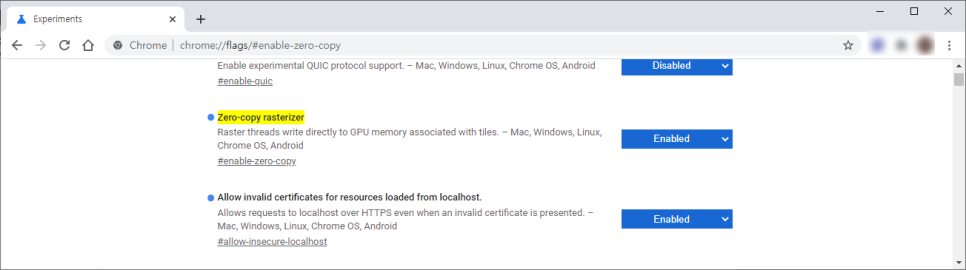
② 크롬 검색창에 chrome://settings/system을 입력한 후 시스템 탭의 Chrome 종료 후에도 백그라운드 앱을 계속 실행 → 끔으로 변경합니다.
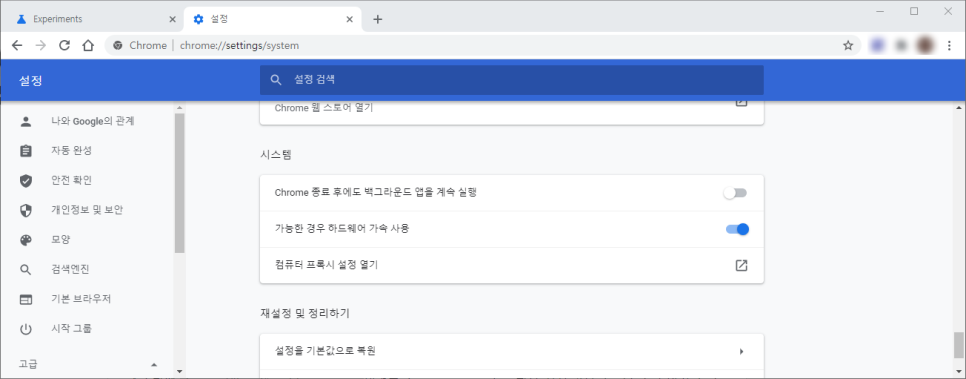
5. 크롬 웹서핑 속도 향상
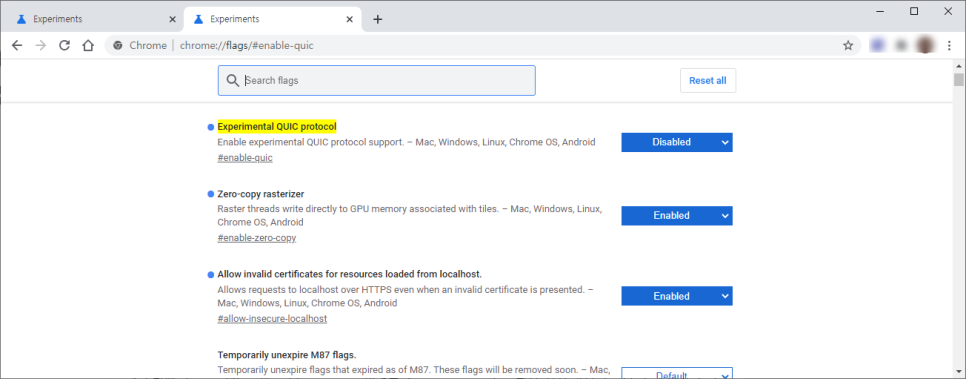
크롬 주소창에 chrome://flags/#enable-quic를 입력하고 Experimental QUIC protocol을 Disabled로 선택합니다.
6. 느려진 구글 속도 회복
느려진 구글 속도는 캐시 삭제, 자동 쿠키 삭제 설정으로 회복시킬 수 있습니다.
① 캐시 삭제 방법 : 오른쪽 상단에 설정 → 도구 더 보기 → 인터넷 사용 기록 삭제를 선택합니다.
(단축키 : Ctrl + Shift + Del)
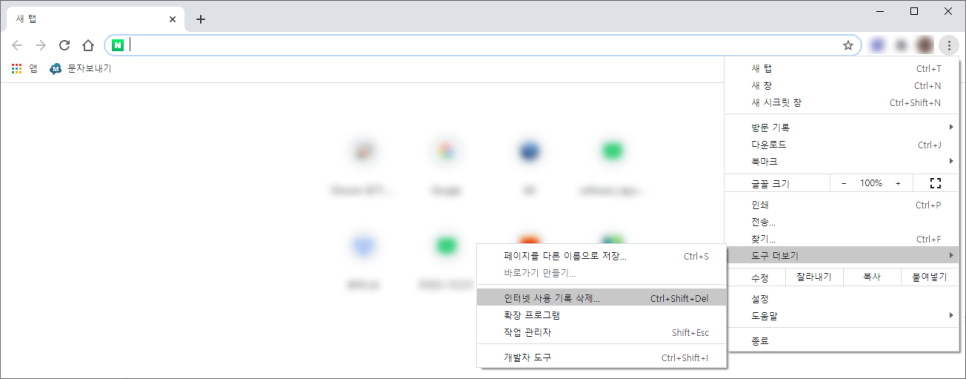
② 자동 쿠키 삭제 : 크롬 검색창에 chrome://settings/cookies 입력 후 Chrome을 종료할 때 쿠키 및 사이트 데이터 삭제를 켭니다.
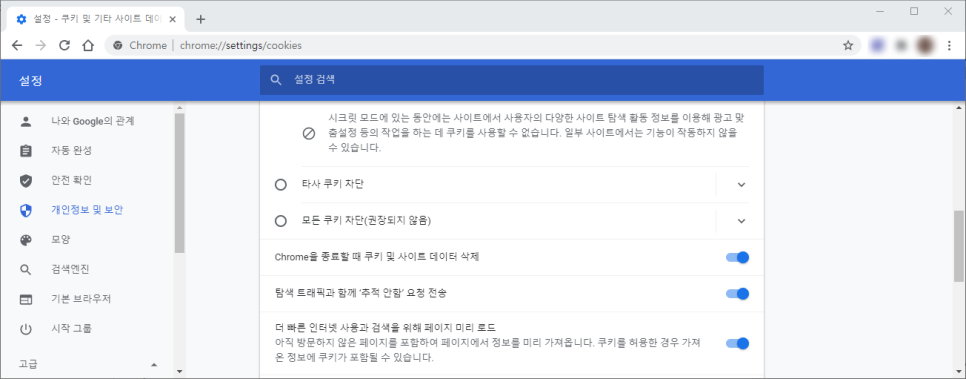
7. 크롬 화면 부드럽게 하기 - Smooth Scrolling

크롬 검색창에 chrome://flags/#top-chrome-md를 입력하고 Smooth Scrolling을 Disabled로 설정합니다.
8. 크롬 문제 발생 시 기본값으로.
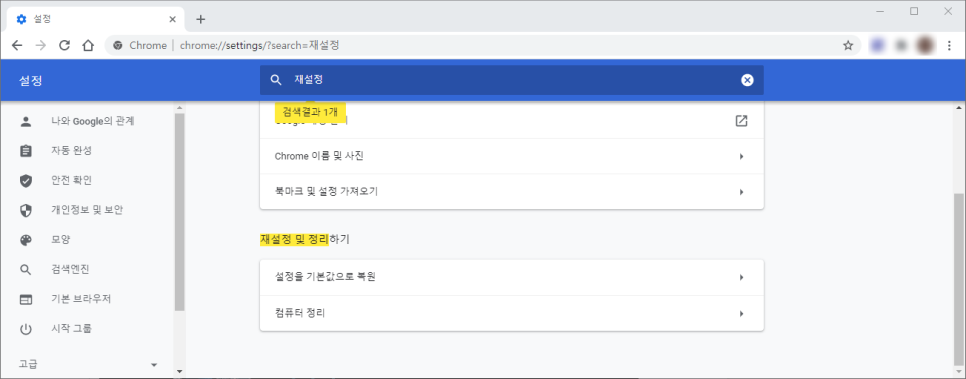
크롬을 실행시키고 설정 화면을 들어간 뒤 설정의 검색창에 재설정을 검색하면 '설정을 기본값으로 복원'이라는 것을 찾을 수 있습니다.
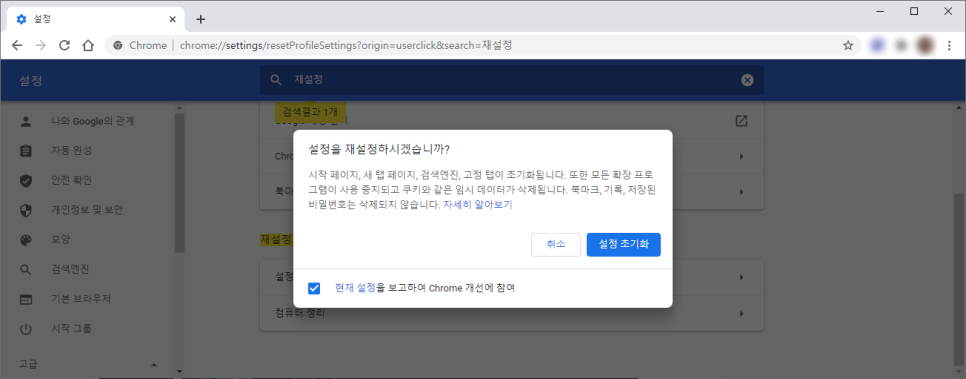
설정 초기화 버튼을 누르면 크롬 설정이 모두 초기화됩니다.
|
|
|
 크롬에서 공룡 게임 하기
크롬에서 공룡 게임 하기
 그라토가 추천하는 윈도우10 설치 후 초기 설정
그라토가 추천하는 윈도우10 설치 후 초기 설정

















